Spotify 재생 목록을 YouTube 음악으로 전송하는 방법
스포티파이에서 유튜브 뮤직으로의 전환을 주목하고 있지만 꼼꼼하게 선별된 재생 목록에 작별 인사를 하지 않으려면 운이 좋습니다. 스포티파이는 직접 재생 목록 전송을 제한할 수 있지만 많은 도구가 프로세스를 단순화할 수 있습니다.
스포티파이의 독립형 앱 제한에도 불구하고 소중한 재생 목록을 유투브 뮤직으로 원활하게 전송할 수 있는 현명한 해결책이 있습니다. 스포티파이 프리미엄 구독을 사용하더라도 기본 전송 기능은 없습니다. 원활한 전환을 보장하기 위한 네 가지 실용적인 방법을 선별했기 때문에 걱정하지 마십시오.
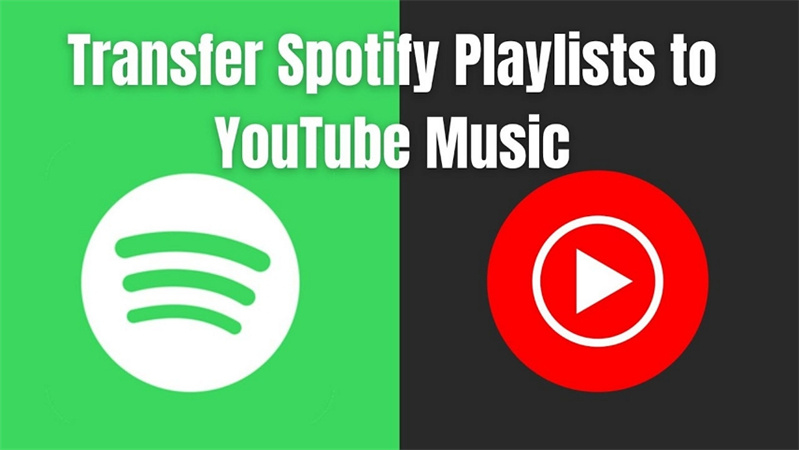
이 가이드에서는 음악 세계를 스포티파이에서 유튜브 뮤직으로 쉽게 마이그레이션할 수 있는 도구와 단계를 공개합니다. 번거롭지 않은 전환을 위해 채널을 고정하십시오!
파트 1. 최고: 스포티파이 재생 목록을 변환하여 유튜브 뮤직으로 가져오기
이 사용자 친화적인 소프트웨어를 사용하면 스포티파이 재생 목록을 MP3 형식으로 변환한 후 유튜브 뮤직에서 편리하게 편집하고 활용할 수 있습니다.
HitPaw 스포티파이 뮤직 컨버터의 뛰어난 기능
- 스포티파이 재생 목록을 MP3, M4A, WAV 또는 FLAC로 변환할 수 있습니다.
- 스포티파이 앱 없이도 스포티파이 노래, 재생 목록, 앨범, 팟캐스트 또는 아티스트를 변환하여 다양한 형식으로 저장할 수 있습니다.
- 내장형 웹 플레이어로 간단한 클릭만으로 원하는 비디오나 음악을 변환하고 편집할 수 있습니다.
- 각 곡의 ID3 메타정보를 원본 그대로 보존하고, 편집 후 유튜브 뮤직에 쉽게 업로드할 수 있습니다.
- 배치 변환 및 고품질 출력 지원으로 더 빠르고 효율적으로 작업을 완료할 수 있습니다.
- Windows 및 Mac 시스템에서 모두 사용 가능합니다.
이러한 간단한 단계를 통해 HitPaw 스포티파이 음악 변환기는 컴퓨터에서 스포티파이 음악을 변환하고 편집하는 효율적이고 간단한 솔루션을 제공합니다. 그런 다음 아래 단계를 따라 변환한 스포티파이 재생 목록을 유튜브 뮤직으로 전송하여 편집하고 활용할 수 있습니다.
유튜브 뮤직에 음악을 업로드하는 방법
컴퓨터에서 유튜브 뮤직으로 음악을 업로드하는 단계는 다음과 같습니다:
- 웹 브라우저에서 유튜브 뮤직 웹사이트 열기
- 프로필 클릭
- 드롭다운 메뉴에서 음악 업로드 찾기 및 클릭
- 컴퓨터에 다운로드한 스포티파이 재생 목록 노래를 선택하여 유튜브 뮤직에 업로드
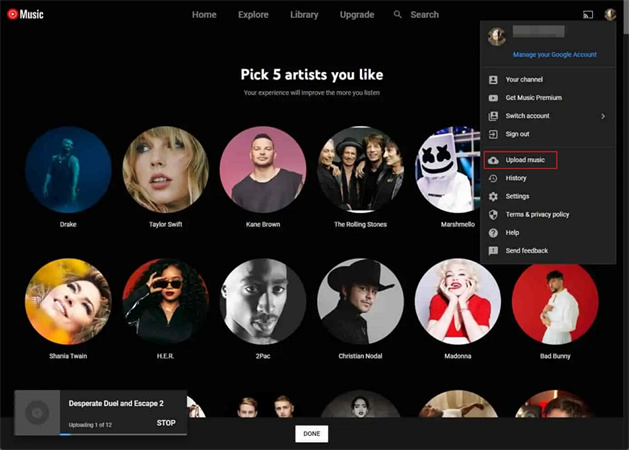
파트 2. 웹 도구를 통해 스포티파이 재생 목록을 유튜브 음악으로 전송
플레이리스트 버디(Playlist Buddy)와 튠마이뮤직(TuneMyMusic)과 같은 온라인 도구를 사용하면 좋아하는 스포티파이 재생 목록을 유튜브 뮤직으로 이전하는 것이 그 어느 때보다 쉬워졌습니다. 이 섹션에서는 플랫폼 간에 원활하게 음악을 이동할 수 있는 각 도구의 단계별 가이드를 살펴봅니다.
1. 플레이리스트 버디
플레이리스트 버디(Playlist Buddy)는 스포티파이에서 유튜브 뮤직(유튜브 뮤직)으로 재생 목록을 이동하는 과정을 간소화합니다. 재생 목록을 빠르게 업로드하지만, 한 번에 하나의 재생 목록을 지원하며 재생 목록은 250곡을 초과할 수 없습니다.
스포티파이 재생 목록를 유튜브 뮤직으로 가져오기하는 단계
1.재생 목록 버디로 이동: 원하는 웹 브라우저를 열고 재생 목록 버디 웹 사이트로 이동합니다.
2.스포티파이 로그인: "Login to 스포티파이" 버튼을 클릭하여 스포티파이 계정에 연결합니다.

3.유튜브 뮤직 로그인: 스포티파이에 연결한 후 "Sign into 유튜브 뮤직"을 클릭하고 유튜브 뮤직 자격 증명을 입력합니다.
4.선택 및 변환: 전송할 스포티파이 재생 목록을 선택하고 "재생 목록 변환" 버튼을 클릭하여 전송을 시작합니다.

장점
- 웹앱
- 무료 사용
단점
- 한 번에 하나의 재생 목록 전송
- 각 재생 목록은 250개 이상의 트랙을 가질 수 없음
- 다른 플랫폼 간의 음악 전송을 지원하지 않음
2. Tune My Music
TuneMyMusic은 iTunes, Amazon Music, 스포티파이 및 유튜브 뮤직을 포함한 다양한 음악 스트리밍 플랫폼을 지원하는 다용도 도구입니다. 일괄 전송 기능을 제공하여 여러 재생 목록을 동시에 이동할 수 있습니다.
튠마이뮤직으로 스포티파이 플레이리스트를 유튜브 뮤직으로 옮기는 방법
1.TuneMyMusic: 웹 브라우저를 열고 TuneMyMusic 웹 사이트로 이동합니다. "시작해요" 버튼을 클릭합니다.
2.Source로 스포티파이 선택: Source Music Platform으로 스포티파이를 선택하고 스포티파이 계정에 로그인합니다.

3.스포티파이 재생 목록 로드: "Load from 스포티파이 account" 버튼을 클릭하여 스포티파이 재생 목록를 선택하거나 URL을 붙여넣습니다.

4.목적지로 유튜브 뮤직 선택: "다음: 목적지 선택"을 클릭하고 목적지 플랫폼으로 유튜브 뮤직을 선택합니다.

5.전송 시작: 마지막으로 "내 음악 이동 시작" 버튼을 클릭하여 스포티파이에서 유튜브 뮤직으로 가져오기 프로세스를 시작합니다.
장점
- 모바일 및 데스크톱 장치 모두에서 사용 가능
- 사용하기 편함
단점
- 무료 요금제는 500개 트랙만 지원함
파트 3. SongShift(iOS)를 통해 스포티파이 재생 목록를 유튜브 뮤직으로 가져오기
SongShift는 좋아하는 스포티파이 재생 목록을 유튜브 뮤직으로 원활하게 마이그레이션하려는 iOS 사용자에게 유용한 도구입니다. 현재 iOS 기기에 국한되어 있지만 이 사용자 친화적인 앱은 전송 프로세스를 단순화합니다. 다음 단계를 따라 스포티파이 재생 목록을 유튜브 뮤직으로 쉽게 가져오십시오:
- 1.앱스토어에서 SongShift를 설치하고 앱을 실행한 후 "음악 연결"을 누릅니다. 프롬프트에 따라 스포티파이에 연결합니다.
- 2.'+' 아이콘을 누르고 'Setup Source'를 선택한 후 스포티파이를 선택하고 미디어 유형을 'Playlist'로 지정합니다. 'Continue'(계속)를 눌러 진행합니다.
- 3.내보낼 스포티파이 재생목록을 찾아서 선택합니다.
- 4. "Setup Destination(대상 설정)"을 누르고 유튜브 뮤직을 선택한 후 "I'm finish(완료)"를 눌러 재생 목록을 내보냅니다. 나머지 부분은 앱에 포함되어 음악적 기본 설정이 iOS 기기에서 스포티파이에서 유튜브 뮤직으로 원활하게 전환되도록 보장합니다. 좋아하는 곡을 번거롭게 즐겨보세요!
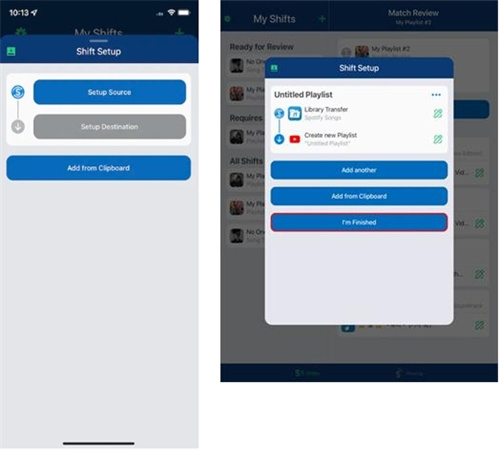
마무리
이렇게 간단한 네 가지 방법을 사용하면 소중한 스포티파이 재생 목록을 유투브 뮤직으로 원활하게 마이그레이션할 수 있습니다. 편리한 웹 도구를 사용하여 번거롭지 않게 전송하거나 iOS에서 사용자 친화적인 SongShift 앱을 선택하여 재생 목록을 쉽게 가져올 수 있습니다.
그러나 프리미엄 구독의 제약 없이 신속하고 효율적인 솔루션을 찾고 있다면 HitPaw 변환기를 사용하는 것을 고려해 보세요. 무제한 스포티파이 재생 목록을 컴퓨터로 변환하고 편집할 수 있으며, 무손실 품질과 온전한 ID3 태그를 유지한 채 원하는 만큼의 곡을 유튜브 뮤직으로 전송하여 활용할 수 있습니다.






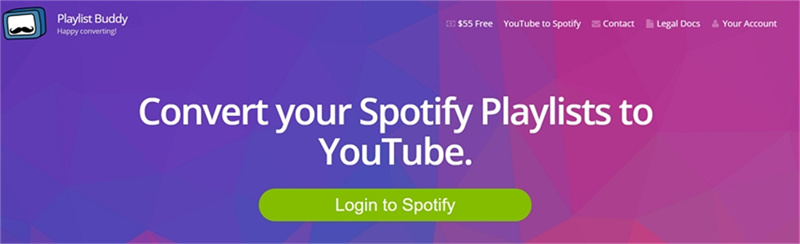
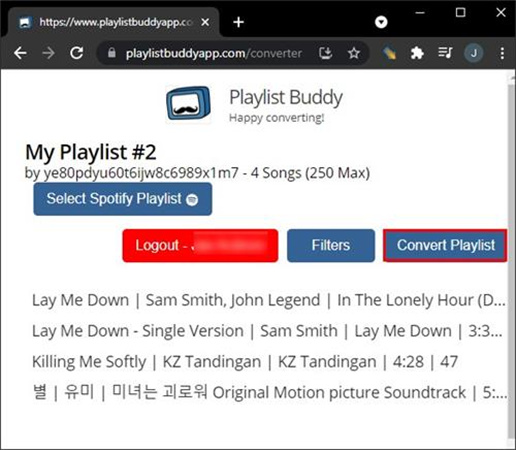

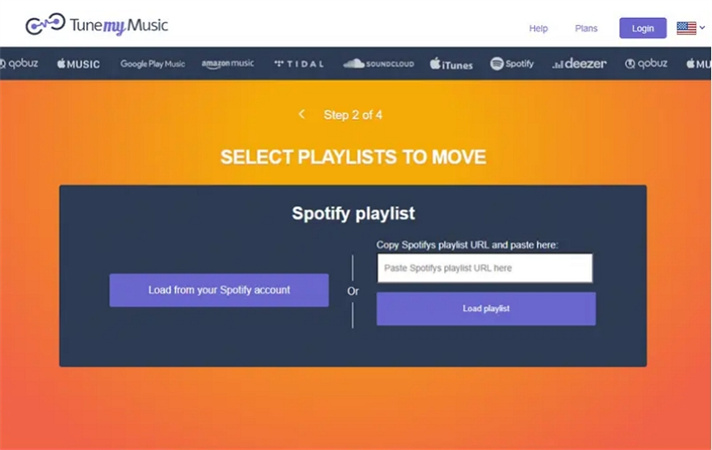
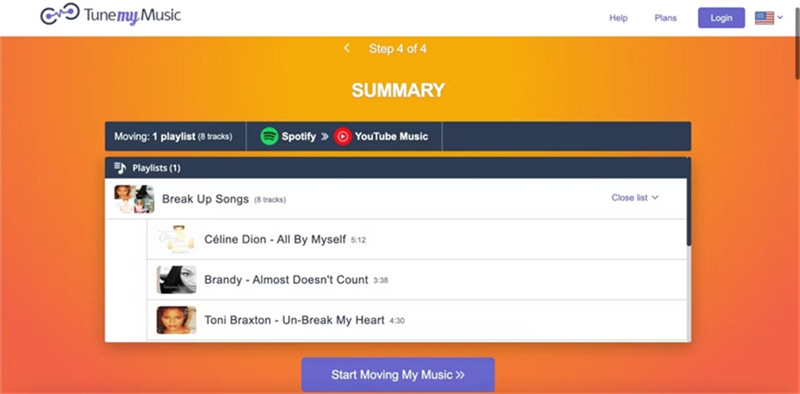

 HitPaw VoicePea
HitPaw VoicePea  HitPaw VikPea
HitPaw VikPea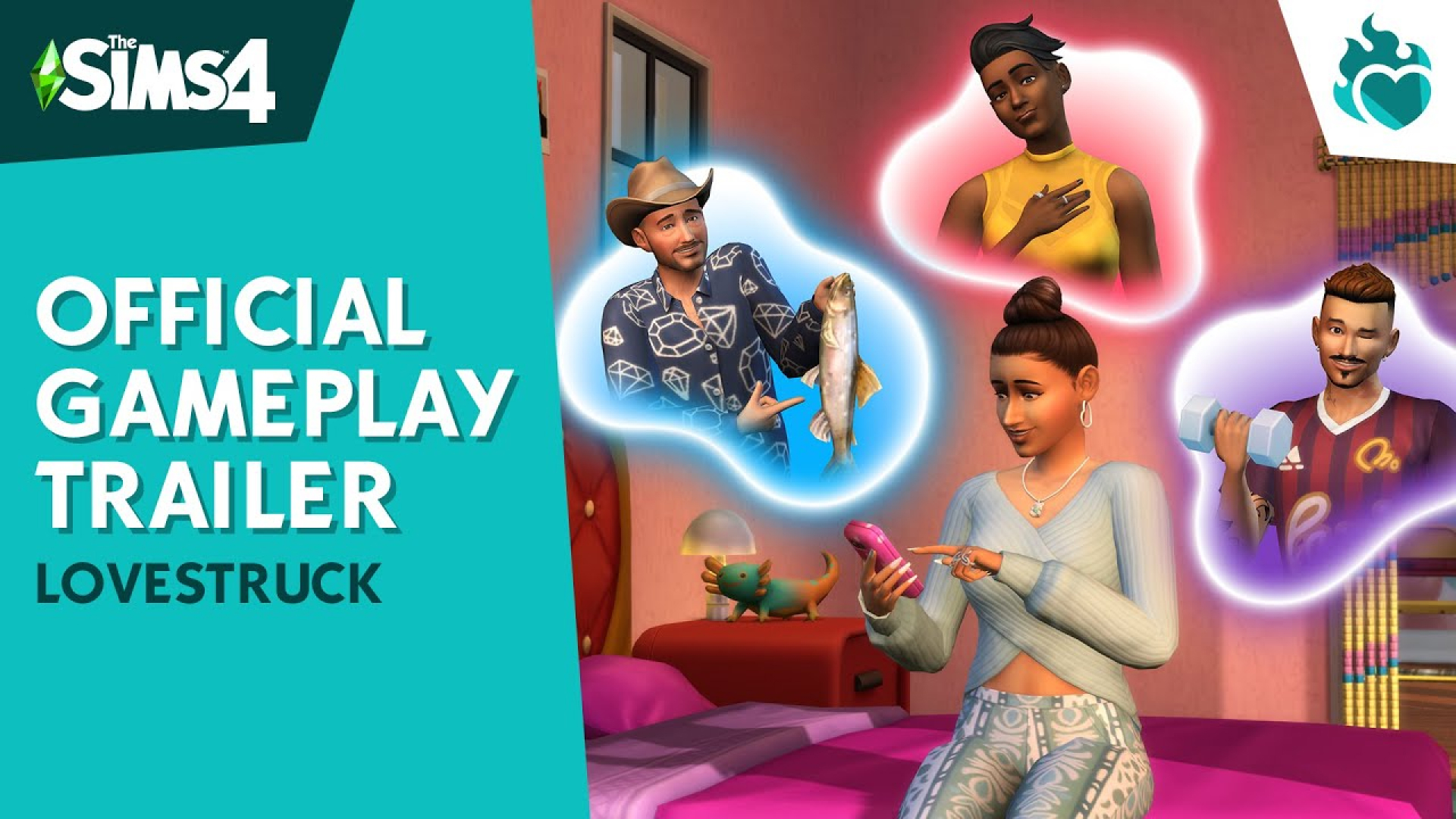
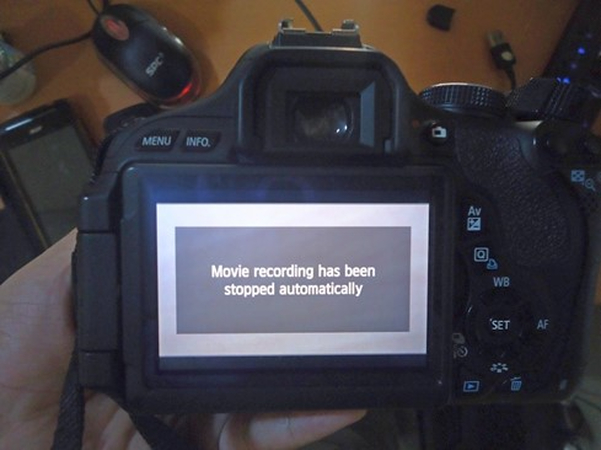
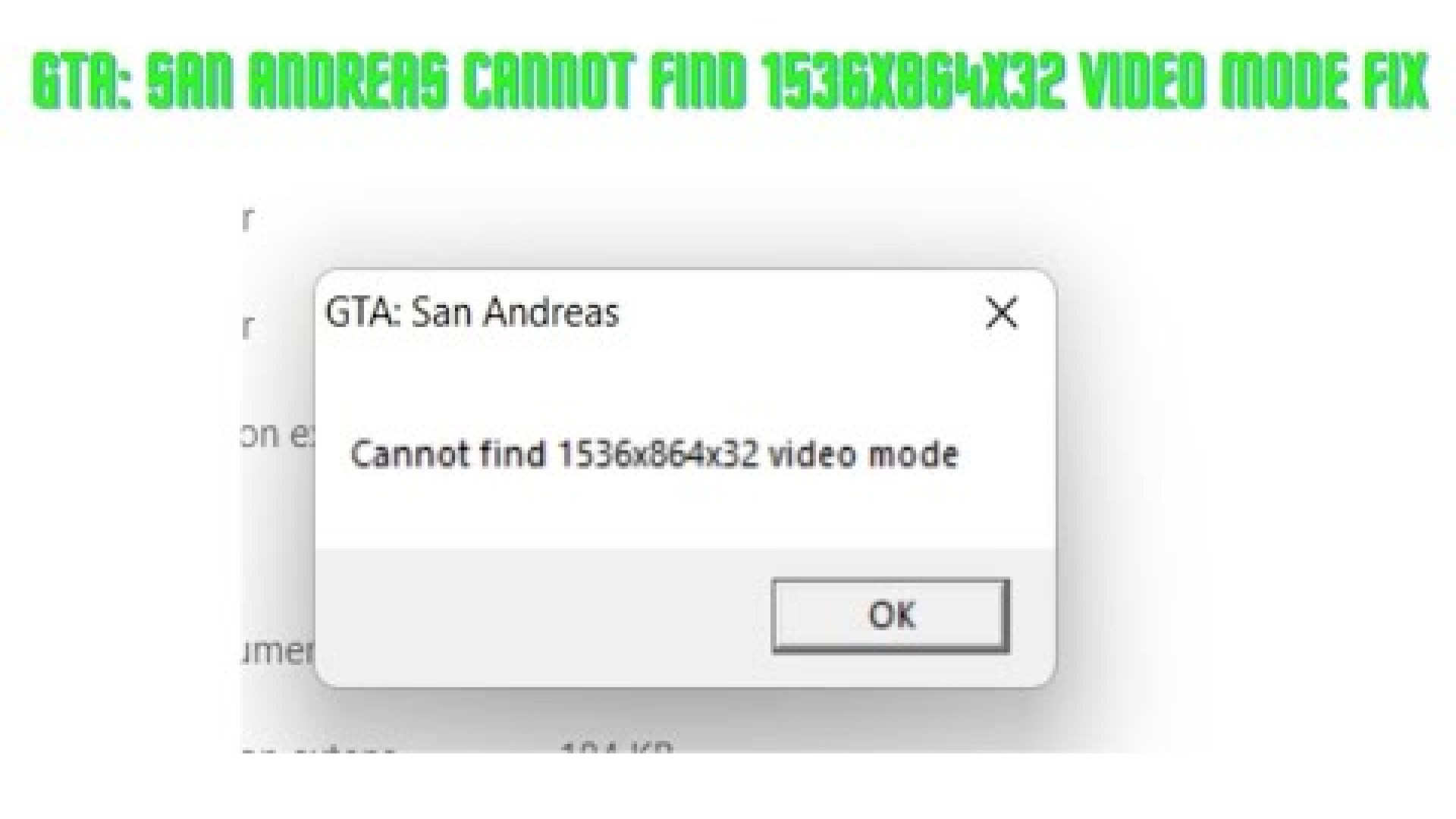

기사 공유하기:
제품 등급 선택:
김희준
편집장
새로운 것들과 최신 지식을 발견할 때마다 항상 감명받습니다. 인생은 무한하지만, 나는 한계를 모릅니다.
모든 기사 보기댓글 남기기
HitPaw 기사에 대한 리뷰 작성하기